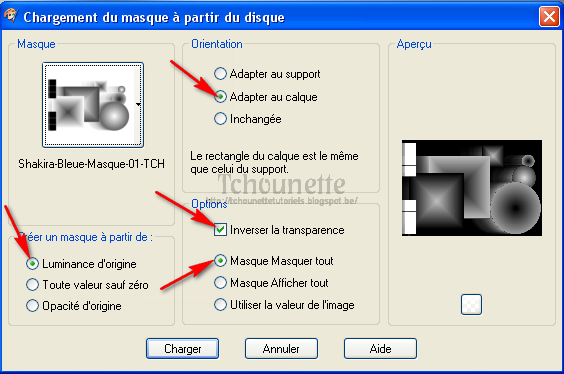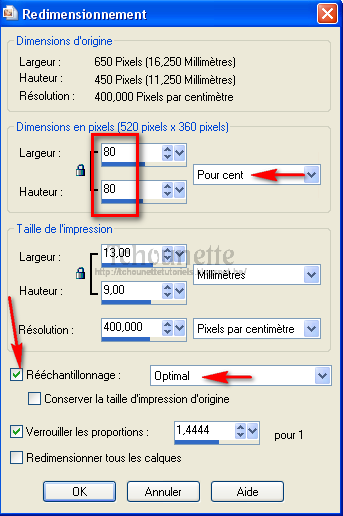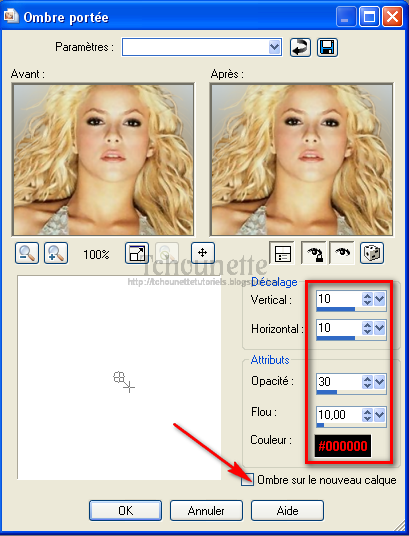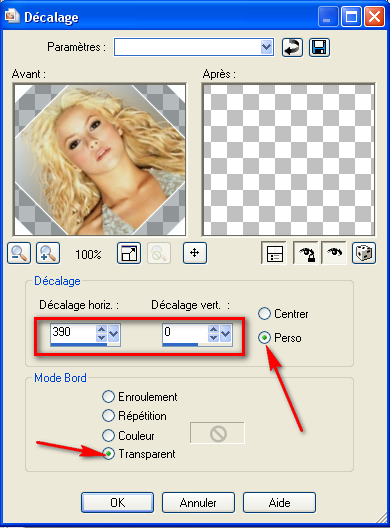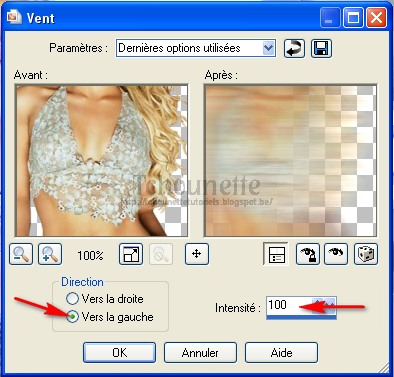1- Ouvrir tous vos tubes dans votre PSP, dupliquer les calques, et fermer les originaux
2- Placer la couleur #d7e1e9 en avant plan, et la couleur #475658 en arrière plan
3- Configurer votre dégradé : Style Linéaire, Angle 0, Répétition 0, Inversé coché
5- Remplir le calque avec le dégradé
6- Effets, Modules Externes, Tramages, Pool Shadow, avec les configurations :
7- Réglage Flou, Flou Gaussien, Rayon 30
8- Cliquer droit sur le Calque, Dupliquer le Calque
9- Se positionner sur le Calque du dessus
10- Image, Redimensionner avec les configurations :
11- Effets, Effets de Bords, Accentuer
12- Effets, Modules Externes, Simple, Diamonds
13- Mettre le Calque Normal, en Calque de Recouvrement
14- Nouveau calque raster
15- Configurer votre dégradé : Style Radial, Angle 0, Répétition 7, Inversé coché
19- Sélectionner le masque Shakira-Bleue-Masque-01-TCH avec les configurations :
22- Nouveau Calque Raster
23- Remplir le Calque avec la couleur #FFFFFF
24- Calques, Charger/Enregistrer un masque, Charger à partir du disque,
25- Sélectionner le masque 1250181700_nikita_masques avec les configurations :
26- Cliquer droit sur le Calque
28- Mettre le Calque Normal, en Calque Luminance Héritée
29- Nouveau Calque Raster
30- Sélections, Charger enregistrer une sélection, Charger à partir d'un canal Alpha, Shakira-Bleue-Alphas-TCH, Sélection #1
31- Remplir la sélection avec la couleur #fcffff
32- Désélectionner
33- Effets, Modules Externes, It@lian Editors Effect, Effetto Fantasma, avec les configurations :
34- Cliquer droit sur le Calque
35- Dupliquer le Calque
36- Image, Renverser
37- Mettre votre espace de travail en attente
38- Placer la couleur #d7e1e9 en avant plan, et la couleur #475658 en arrière plan
39- Configurer votre dégradé : Style Linéaire, Angle 0, Répétition 0, Inversé coché
40- Ouvrir une nouvelle image transparente de 250x250 pixel
41- Remplir le calque avec le dégradé
42- Ouvrir le tube rw_shakira
43- Copier le tube CTRL-C
44- Revenir sur votre nouveau travail
45- Coller le tube CTRL+V
46- Effets, Effets d'image, Décalage, avec les configurations :
47- Cliquer droit sur le Calque
48- Dupliquer le Calque
49- Se positionner sur le Calque du dessous
50- Réglage, Flou, Flou Gaussien, Rayon=30
51- Image, Ajouter des bordures de 2 avec la couleur #fcffff
52- Image, Ajouter des bordures de 40 avec la couleur #475658
53- Image, Ajouter des bordures de 30 avec la couleur #fcffff
54- Cliquer droit sur le Calque Arrière-plan
55- Transformer en Calque Normal
56- Outils de Sélection, Baguette magique
57- Avec les configurations :
58- Sélectionner la bordure foncée de couleur #475658
59- Cliquer droit sur le Calque
60- Transformer la sélection en Calque
61- Revenir sur le Calque du dessous
62- Appuyer sur la touche Suppr. ou Delete de votre clavier pour supprimer la bordure sur le 1er Calque
63- Désélectionner
64- Revenir sur le Calque du dessus
65- Diminuer l'opacité du Calque à 40
66- Cliquer droit sur le Calque
67- Fusionner tous les Calques visibles
68- Copier votre nouvelle image CTR+V
69- Revenir sur votre 1er espace de travail
70- Coller l'image sur votre espace de travail CTRL+L
71- Image, Redimensionner avec les configurations :
72- Effets, Effets 3D, Ombre Portée, avec les configurations :
73- Copier une nouvelle fois, votre nouvelle image CTR+V
74- Revenir sur votre 1er espace de travail
75- Coller l'image sur votre espace de travail CTRL+L
76- Image, Redimensionner à 60%
77- Image, Rotation Libre, avec les configurations :
78- Effets, Effets d'image, Décalage, avec les configurations :
79- Cliquer droit sur le Calque
80- Dupliquer le Calque
81- Image, Miroir
82- Ouvrir le tube TCH-Tuto-Shakira-Boules-01
83- Copier le tube CTRL+C
84- Revenir sur votre espace de travail
85- Coller le tube CTRL+L
86- Effets, Effets d'image, Décalage, avec les configurations :
87- Mettre le Calque Normal en Calque Multiplier
88- Diminuer l'opacité du Calque à 75
89- Ouvrir le tube rw-Shakira.psp
90- Copier le tube CTRL+C
91- Revenir sur votre espace de travail
92- Coller le tube CTRL+L
93- Image, Redimensionner à 62 %
94- Effets, Effets d'image, Décalage, avec les configurations :
95- Cliquer droit sur le Calque
96- Dupliquer le Calque
97- Se positionner sur le Calque du dessous
98- Effets, Effets de Distorsion, Vent, avec les configurations :
99- Mettre le Calque Normal, en Calque de Recouvrement
100- Revenir sur le Calque en haut de la pile des Calques
101- Cliquer droit sur le Calque
102- Dupliquer le Calque
103- Se positionner sur le Calque du dessous
104- Réglage, Flou, Flou Gaussien, Rayon=15
105- Mettre le Calque Normal en Calque Multiplier
106- Image, Ajouter des bordures de 2 avec la couleur #fcffff
107- Image, Ajouter des bordures de 30 avec la couleur #515f63
108- Image, Ajouter des bordures de 2 avec la couleur #fcffff
109- Signer votre tag

03-03-2014-Tag By ©Tchounette


 Traduction en Italien (ancienne version)
Traduction en Italien (ancienne version) Pour réaliser votre tag, vous aurez besoin de ceci :Filtre : Tramages
Pour réaliser votre tag, vous aurez besoin de ceci :Filtre : Tramages Installer les filtres "Tramages" et "It@lian Editors Effect" dans votre Filters Unlimited 2.0, en cliquant sur "Import"
Installer les filtres "Tramages" et "It@lian Editors Effect" dans votre Filters Unlimited 2.0, en cliquant sur "Import" 1- Ouvrir tous vos tubes dans votre PSP, dupliquer les calques, et fermer les originaux2- Placer la couleur #d7e1e9 en avant plan, et la couleur #475658 en arrière plan3- Configurer votre dégradé : Style Linéaire, Angle 0, Répétition 0, Inversé coché4- Ouvrir une nouvelle image transparente de 650x450 pixel5- Remplir le calque avec le dégradé
1- Ouvrir tous vos tubes dans votre PSP, dupliquer les calques, et fermer les originaux2- Placer la couleur #d7e1e9 en avant plan, et la couleur #475658 en arrière plan3- Configurer votre dégradé : Style Linéaire, Angle 0, Répétition 0, Inversé coché4- Ouvrir une nouvelle image transparente de 650x450 pixel5- Remplir le calque avec le dégradé 03-03-2014-Tag By ©Tchounette
03-03-2014-Tag By ©Tchounette